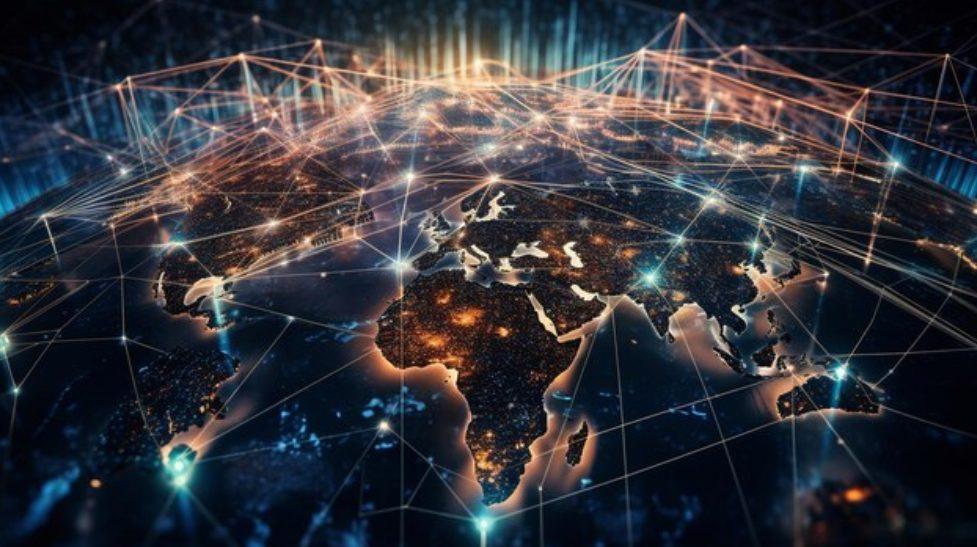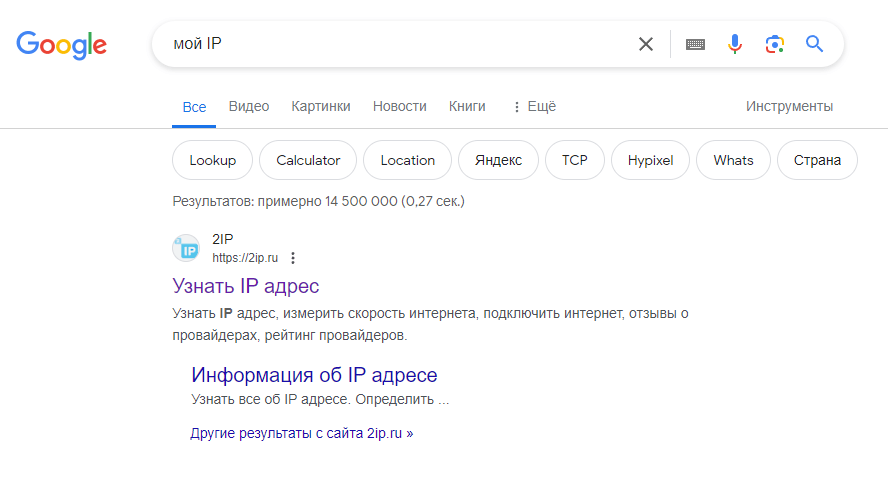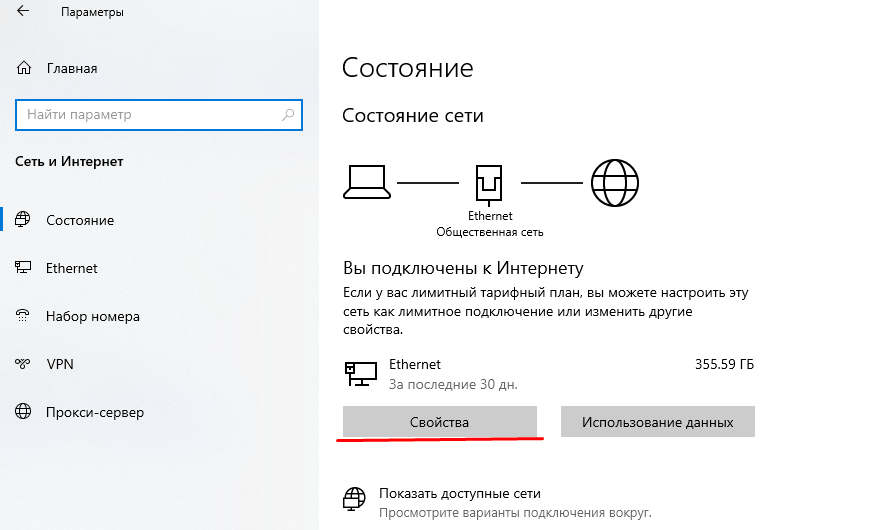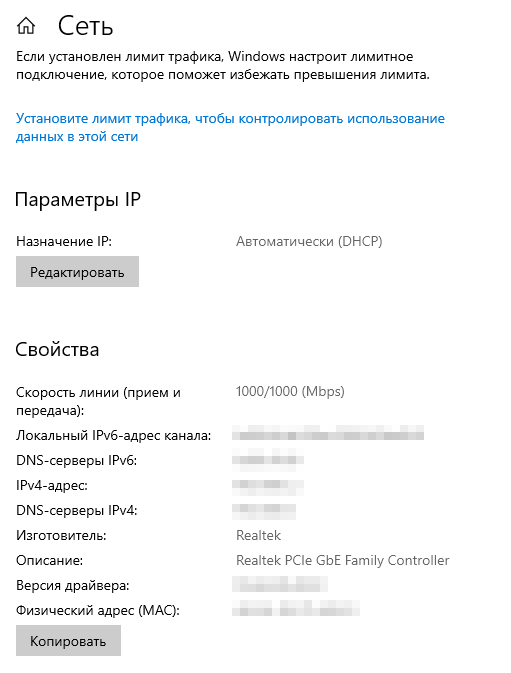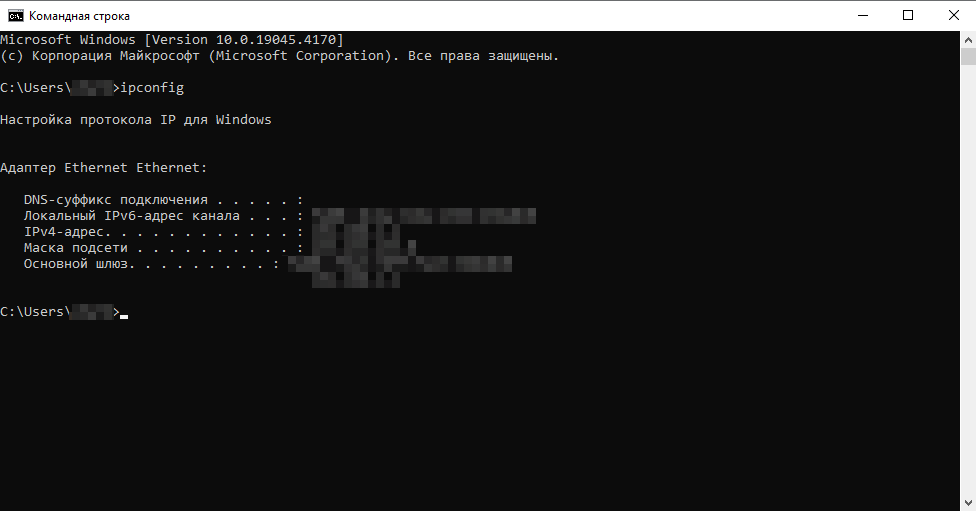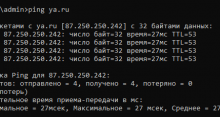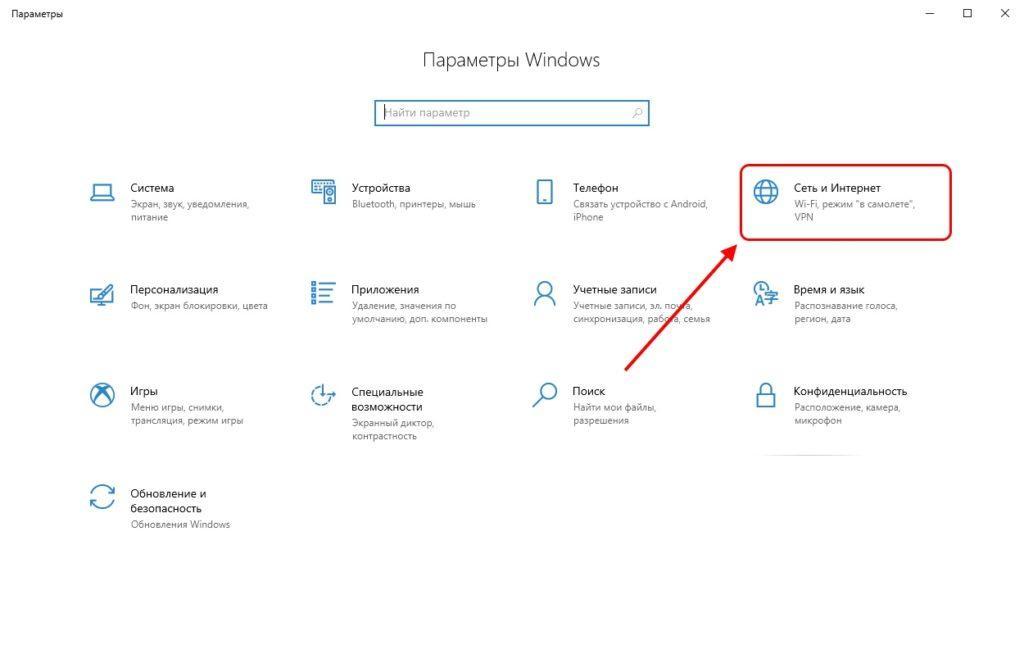В этой статье мы расскажем о том, как узнать IP-адрес маршрутизатора, присвоенный вашим провайдером, или IP-адрес вашего компьютера, присвоенный вашим маршрутизатором.
Разбираемся с терминологией
IP, или Интернет-протокол, представляет собой числовой идентификатор, который используется для идентификации вашего компьютера или иного устройства в Сети. По сути, это его «адрес». IP входит в состав интернет-протокола (TCP/IP), который является стандартом в большинстве компьютерных сетей.
У вас могут быть различные IP-адреса. Первый из них — это адрес вашего маршрутизатора, который обычно назначается вашим интернет-провайдером. Маршрутизатор, в свою очередь, управляет трафиком, направляемым к вашим устройствам в сети. Компьютеры внутренней сети также имеют свои IP-адреса, присвоенные им маршрутизатором через протокол динамического управления хостами (DHCP).
Динамические и статические IP-адреса
Обычно IP-адреса являются динамическими, что означает, что они временные и периодически меняются. Однако существуют и неизменные статические IP-адреса. Это может быть полезно, например, если вы используете сво компьютер в качестве сервера или для других специализированных задач.
При необходимости можно изменить динамический IP-адрес на статический. Это может быть полезно, если вы используете свой компьютер в качестве сервера или для других специализированных задач. Чтобы сделать это, обратитесь к настройкам маршрутизатора и измените настройки DHCP так, чтобы вашему устройству всегда присваивался тот же IP-адрес.
Формат IP-адресов
IP-адреса обычно представляются в виде 32-битных чисел, разделенных точками на четыре группы, где каждая группа находится в диапазоне от 0 до 255. Этот формат известен как IPv4. Однако, с учетом ограничений этого формата (не хватит чисел на все компьютеры на планете), был разработан IPv6, который представляет собой 128-битное число, разделенное на восемь групп, каждая из которых состоит из четырех шестнадцатеричных цифр, разделенных двоеточием.
Публичный IP-адрес
Публичный IP-адрес — это адрес вашего маршрутизатора, присвоенный вашим интернет-провайдером. Найти этот адрес просто — достаточно просто вбить в поисковик фразу «мой IP»:
Существует множество сайтов, которые также предоставляют эту информацию, делая запрос к вашему маршрутизатору и отображая полученный адрес. Некоторые из этих сайтов могут даже показать вашего провайдера и приблизительное местоположение на карте. Однако стоит помнить, что это не точное местоположение вашего устройства, а местоположение, где данные обрабатываются вашим провайдером. И, конечно, необходимо отключить VPN перед использованием таких сервисов, иначе получите ложную информацию.
Внутренний IP-адрес
Каждое устройство в вашей внутренней сети имеет свой IP-адрес. Это может быть ваш компьютер, смартфон, сетевой принтер и так далее. Независимо от того, использует ли устройство Wi-Fi или Ethernet, оно имеет IP-адрес, если оно подключено к вашему маршрутизатору и взаимодействует с интернетом или другими устройствами в сети. Обычно маршрутизатор имеет IP-адрес типа 192.168.0.1, который называется шлюзом. Он использует протокол DHCP для назначения IP-адресов устройствам в сети, где меняется только последний октет адреса. Например, устройства могут получить адреса типа 192.168.0.101, 192.168.0.102 и так далее. В случае больших сетей также используется число подсети, которое позволяет разделить сеть на группы. Для домашних сетей обычно используется маска подсети 255.255.255.0.
Как найти свой IP
В операционной системе Windows есть несколько способов найти свой IP-адрес. Один из них — это перейти в меню Пуск — Настройки — Сеть и Интернет. Далее необходимо выбрать соответствующую опцию — Wi-Fi или Ethernet, в зависимости от вашего подключения. Затем перейдите к настройкам связи и выберите «Свойства».
Там вы найдете всю нужную информацию, включая ваш IP-адрес, а также другие сетевые параметры.
Использование командной строки
Другой способ — воспользоваться командной строкой. Для этого в поиске Windows введите «cmd» и выберите командную строку из результатов. После открытия командной строки введите команду «ipconfig» и нажмите Enter. В результате вы получите информацию о вашем IPv4-адресе (и IPv6, если он поддерживается), маске подсети и шлюзе по умолчанию, который является вашим маршрутизатором.
Получение IP-адресов других устройств в сети
Если вам нужно узнать IP-адрес других устройств в вашей сети, вам следует войти в настройки маршрутизатора. Для этого введите IP-адрес вашего маршрутизатора в адресной строке веб-браузера. После этого найдите раздел, связанный с подключенными устройствами. Обычно он называется «подключенные устройства», «список устройств» или что-то в таком духе, в зависимости от модели маршрутизатора. Здесь вы найдете полный список устройств, подключенных к вашей сети, включая их IP-адреса.
Важно помнить о безопасности вашего IP-адреса. Некоторые сайты и приложения могут использовать эту информацию для отслеживания вашей активности в Интернете. Чтобы защитить себя, вы можете использовать виртуальную частную сеть (VPN), которая скрывает ваш реальный IP-адрес и шифрует ваш интернет-трафик.